【操作步骤】
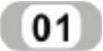 创建结构构件。单击“焊件”工具栏中的“结构构件”按钮
创建结构构件。单击“焊件”工具栏中的“结构构件”按钮 ,或执行“插入”→“焊件”→“结构构件”菜单命令,弹出“结构构件”属性管理器,选择“iso”标准,选择“管道”类型,选择“21.3×2.3”大小,然后在视图中选择草图1,单击“新组”按钮,添加新组,在视图中选择草图2和3D草图,如图11-41所示。单击“确定”按钮
,或执行“插入”→“焊件”→“结构构件”菜单命令,弹出“结构构件”属性管理器,选择“iso”标准,选择“管道”类型,选择“21.3×2.3”大小,然后在视图中选择草图1,单击“新组”按钮,添加新组,在视图中选择草图2和3D草图,如图11-41所示。单击“确定”按钮 ,创建结构构件,如图11-42所示。
,创建结构构件,如图11-42所示。

图11-41 “结构构件”属性管理器
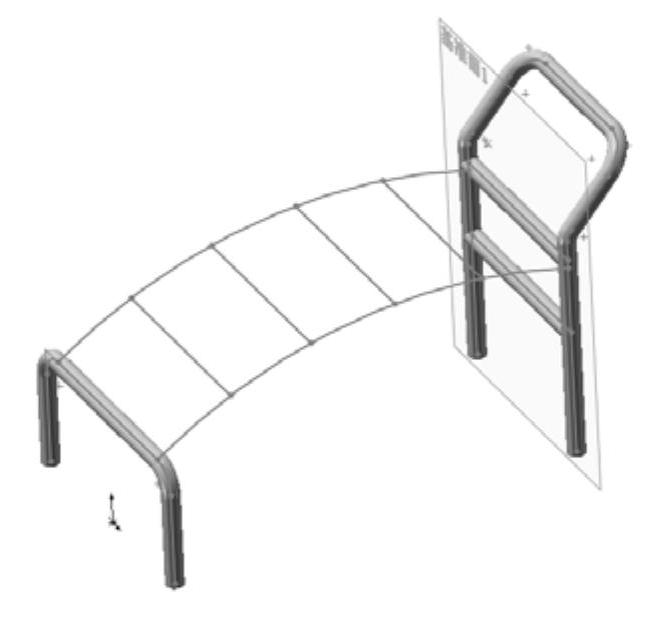
图11-42 创建结构构件
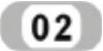 生成自定义结构构件轮廓。由于SolidWorks软件系统中的结构构件特征库中没有需要的结构构件轮廓,所以需要自己设计,其设计过程如下:
生成自定义结构构件轮廓。由于SolidWorks软件系统中的结构构件特征库中没有需要的结构构件轮廓,所以需要自己设计,其设计过程如下:
 启动SolidWorks 2012,单击“标准”工具栏中的“新建”按钮
启动SolidWorks 2012,单击“标准”工具栏中的“新建”按钮 ,或执行“文件”→“新建”菜单命令,在弹出的“新建SolidWorks文件”对话框中单击“零件”按钮
,或执行“文件”→“新建”菜单命令,在弹出的“新建SolidWorks文件”对话框中单击“零件”按钮 ,然后单击“确定”按钮,创建一个新的零件文件。
,然后单击“确定”按钮,创建一个新的零件文件。
 设置基准面。在左侧“FeatureManager设计树”中选择“前视基准面”,然后单击“标准视图”工具栏中的“正视于”按钮
设置基准面。在左侧“FeatureManager设计树”中选择“前视基准面”,然后单击“标准视图”工具栏中的“正视于”按钮 ,将该基准面作为绘制图形的基准面。单击“草图”工具栏中的“草图绘制”按钮
,将该基准面作为绘制图形的基准面。单击“草图”工具栏中的“草图绘制”按钮 ,进入草图绘制状态。
,进入草图绘制状态。
 绘制同心圆。单击“草图”工具栏中的“圆”按钮
绘制同心圆。单击“草图”工具栏中的“圆”按钮 ,或执行“工具”→“草图绘制实体”→“圆”菜单命令,在绘图区域以原点为圆心绘制两个同心圆,并标注智能尺寸,如图11-43所示,单击“退出草图”按钮
,或执行“工具”→“草图绘制实体”→“圆”菜单命令,在绘图区域以原点为圆心绘制两个同心圆,并标注智能尺寸,如图11-43所示,单击“退出草图”按钮 。
。
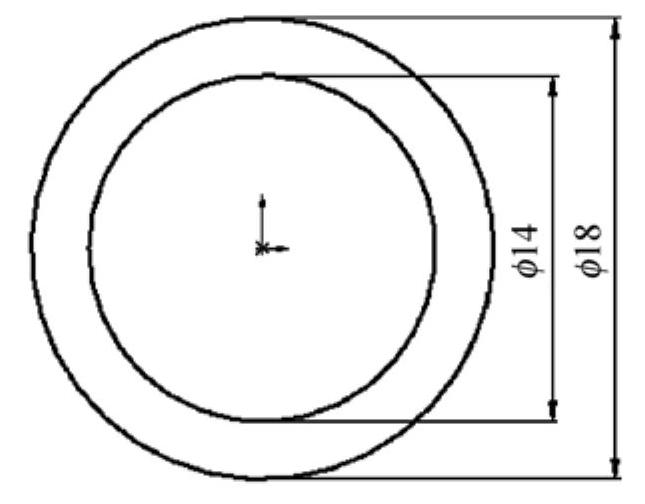
图11-43 绘制同心圆
 保存自定义结构构件轮廓。在“FeatureManager设计树”中选择草图,执行“文件”→“另存为”菜单命令,保存轮廓文件。焊件结构件的轮廓草图文件的默认位置为:安装目录\SolidWorks\lang\chinese-simplified\weldment profiles(焊件轮廓)文件夹中的子文件夹。单击“保存”按钮,将绘制的草图保存为文件名18×2,文件类型为.sldlfp,保存在安装目录\SolidWorks\lang\chinese-simplified\weldment profiles(焊件轮廓)\iso\pipe文件夹中,如图11-44所示。保存构件轮廓草图的设计树如图11-45所示。
保存自定义结构构件轮廓。在“FeatureManager设计树”中选择草图,执行“文件”→“另存为”菜单命令,保存轮廓文件。焊件结构件的轮廓草图文件的默认位置为:安装目录\SolidWorks\lang\chinese-simplified\weldment profiles(焊件轮廓)文件夹中的子文件夹。单击“保存”按钮,将绘制的草图保存为文件名18×2,文件类型为.sldlfp,保存在安装目录\SolidWorks\lang\chinese-simplified\weldment profiles(焊件轮廓)\iso\pipe文件夹中,如图11-44所示。保存构件轮廓草图的设计树如图11-45所示。
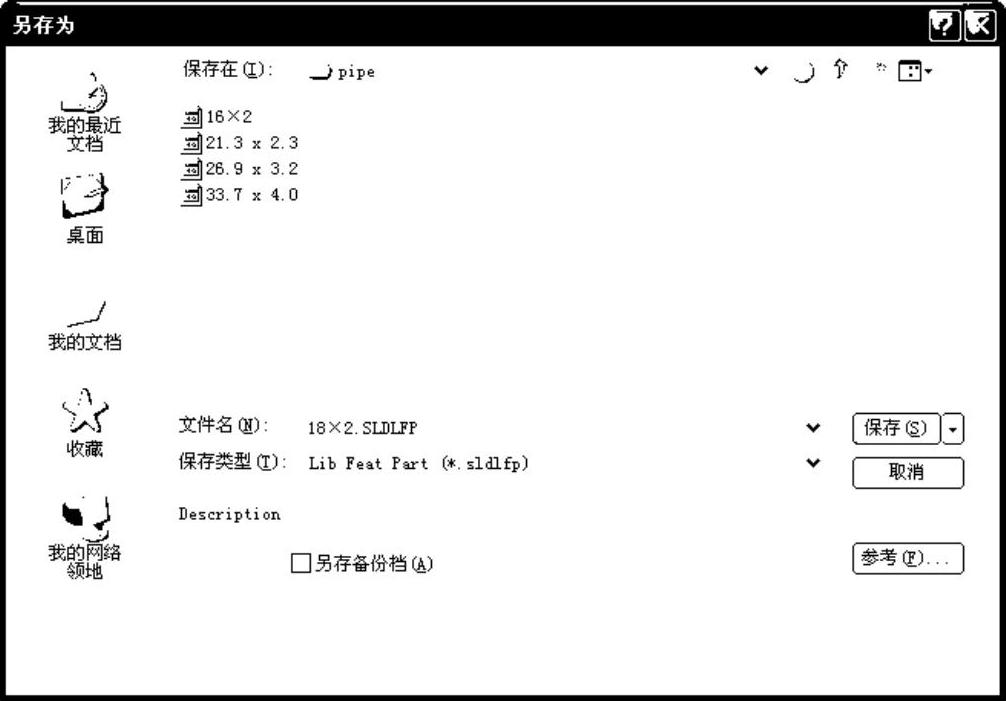
图11-44 保存结构构件轮廓
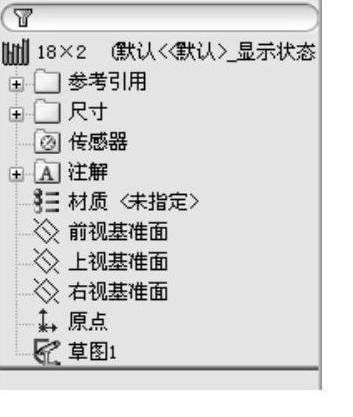
图11-45 保存构件轮廓草图的设计树
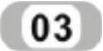 创建结构构件。单击“焊件”工具栏中的“结构构件”按钮
创建结构构件。单击“焊件”工具栏中的“结构构件”按钮 ,或执行“插入”→“焊件”→“结构构件”菜单命令,弹出“结构构件”属性管理器,选择“iso”标准,选择“管道”类型,选择“18×2”大小,然后在视图中选择如图11-46所示的两端圆弧。单击“确定”按钮
,或执行“插入”→“焊件”→“结构构件”菜单命令,弹出“结构构件”属性管理器,选择“iso”标准,选择“管道”类型,选择“18×2”大小,然后在视图中选择如图11-46所示的两端圆弧。单击“确定”按钮 ,创建结构构件,如图11-47所示。
,创建结构构件,如图11-47所示。
 (https://www.daowen.com)
(https://www.daowen.com)
图11-46 “结构构件”属性管理器
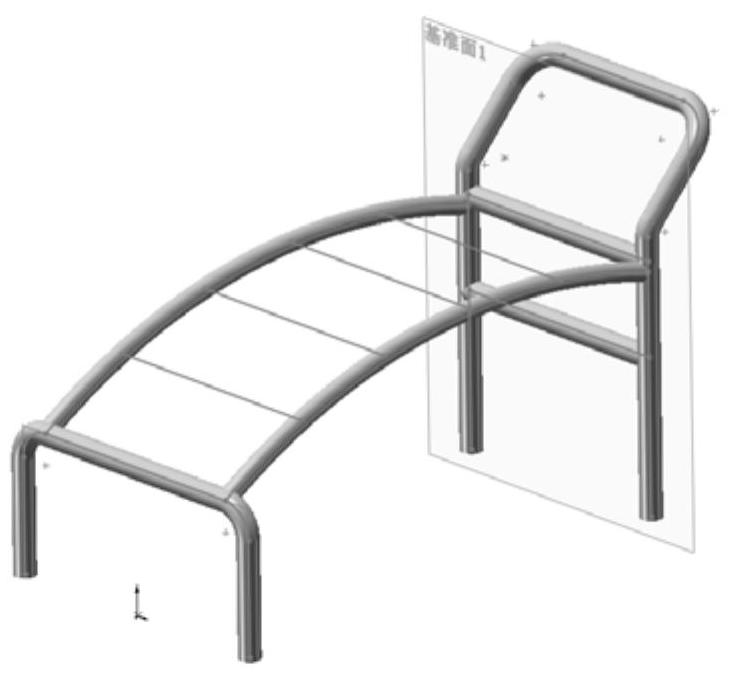
图11-47 创建结构构件
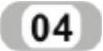 剪裁结构构件。单击“焊件”工具栏中的“剪裁/延伸”按钮
剪裁结构构件。单击“焊件”工具栏中的“剪裁/延伸”按钮 ,或执行“插入”→“焊件”→“剪裁/延伸”菜单命令,弹出“剪裁/延伸”属性管理器,选择“结构构件2”为要剪裁的实体,选择“结构构件1”为剪裁边界,如图11-48所示。单击“确定”按钮
,或执行“插入”→“焊件”→“剪裁/延伸”菜单命令,弹出“剪裁/延伸”属性管理器,选择“结构构件2”为要剪裁的实体,选择“结构构件1”为剪裁边界,如图11-48所示。单击“确定”按钮 ,剪裁结构构件如图11-49所示。
,剪裁结构构件如图11-49所示。

图11-48 “剪裁/延伸”属性管理器

图11-49 剪裁结构构件
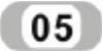 创建结构构件。单击“焊件”工具栏中的“结构构件”按钮
创建结构构件。单击“焊件”工具栏中的“结构构件”按钮 ,或执行“插入”→“焊件”→“结构构件”菜单命令,弹出“结构构件”属性管理器,选择“iso”标准,选择“管道”类型,选择“16×2”大小,然后在视图中选择如图11-49所示的直线段。单击“确定”按钮
,或执行“插入”→“焊件”→“结构构件”菜单命令,弹出“结构构件”属性管理器,选择“iso”标准,选择“管道”类型,选择“16×2”大小,然后在视图中选择如图11-49所示的直线段。单击“确定”按钮 ,创建结构构件,如图11-51所示。
,创建结构构件,如图11-51所示。
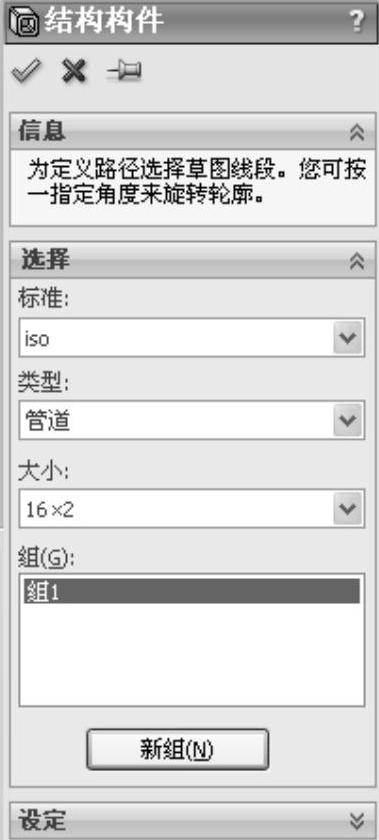
图11-50 “结构构件”属性管理器
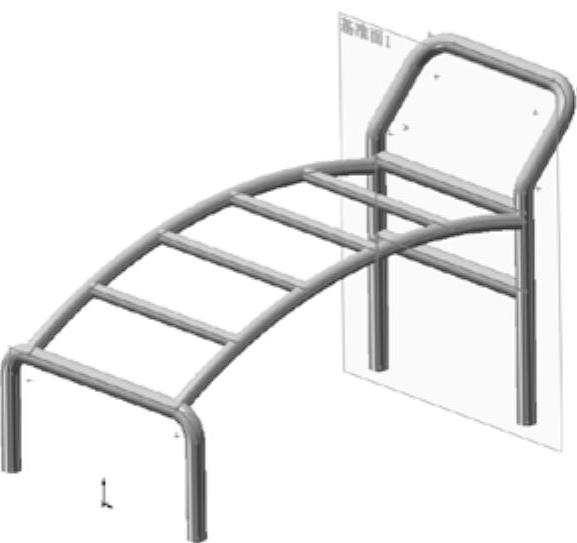
图11-51 创建结构构件
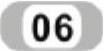 剪裁结构构件。单击“焊件”工具栏中的“剪裁/延伸”按钮
剪裁结构构件。单击“焊件”工具栏中的“剪裁/延伸”按钮 ,或执行“插入”→“焊件”→“剪裁/延伸”菜单命令,弹出“剪裁/延伸”属性管理器,选择上一步创建的结构构件为要剪裁的实体,选择步骤
,或执行“插入”→“焊件”→“剪裁/延伸”菜单命令,弹出“剪裁/延伸”属性管理器,选择上一步创建的结构构件为要剪裁的实体,选择步骤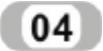 剪裁后的结构构件为剪裁边界,如图11-52所示。单击“确定”按钮
剪裁后的结构构件为剪裁边界,如图11-52所示。单击“确定”按钮 ,剪裁结构构件如图11-53所示。
,剪裁结构构件如图11-53所示。
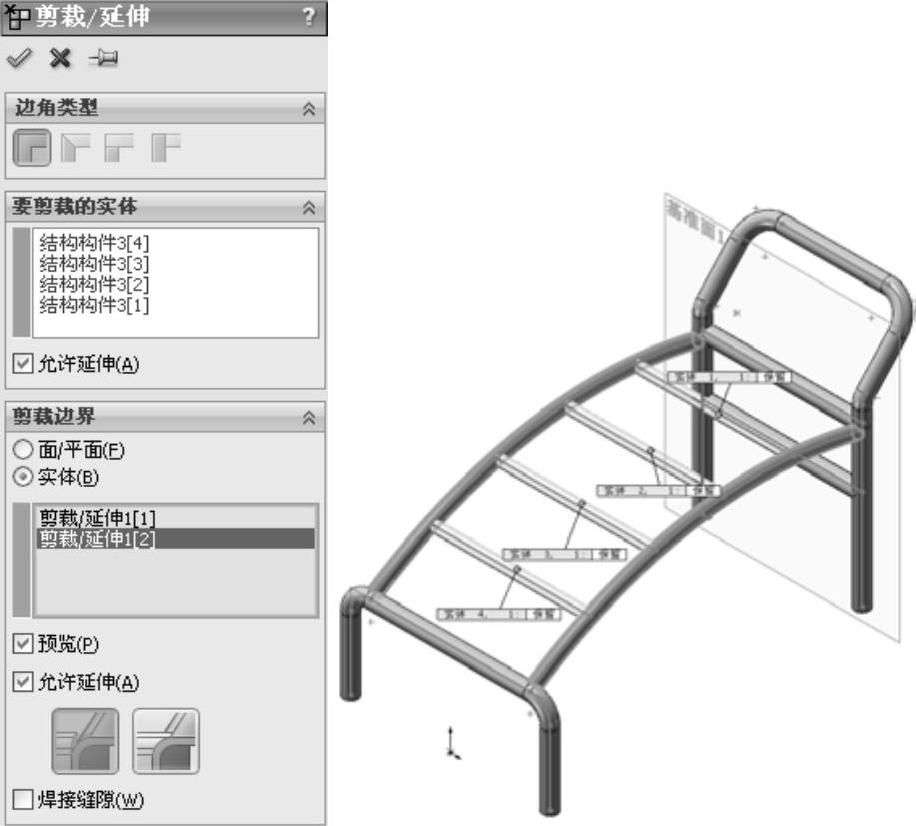
图11-52 “剪裁/延伸”属性管理器

图11-53 剪裁结构构件
免责声明:以上内容源自网络,版权归原作者所有,如有侵犯您的原创版权请告知,我们将尽快删除相关内容。




